 YouTube lijkt een van de belangrijkste bronnen van entertainment (en afleiding, althans voor mij) op internet te zijn, zoals er zijn innovatieve kanalen 10 geweldige YouTube-kanalen waarop u zich moet abonneren Lees verder , hilarische parodieën 10 van de grappigste iPad YouTube-spoofs die je moet bekijken Lees verder , comedy sketches en tutorials De 15 beste YouTube-kanalen die je volgende moet bekijkenEr is zoveel te zien op YouTube dat het moeilijk is om te weten wat je moet bekijken. Dit zijn de beste YouTube-kanalen die je hierna kunt bekijken. Lees verder , noem maar op. Vaste gebruikers hebben zelfs de bekendheid gekregen (althans op YouTube, met veel views).
YouTube lijkt een van de belangrijkste bronnen van entertainment (en afleiding, althans voor mij) op internet te zijn, zoals er zijn innovatieve kanalen 10 geweldige YouTube-kanalen waarop u zich moet abonneren Lees verder , hilarische parodieën 10 van de grappigste iPad YouTube-spoofs die je moet bekijken Lees verder , comedy sketches en tutorials De 15 beste YouTube-kanalen die je volgende moet bekijkenEr is zoveel te zien op YouTube dat het moeilijk is om te weten wat je moet bekijken. Dit zijn de beste YouTube-kanalen die je hierna kunt bekijken. Lees verder , noem maar op. Vaste gebruikers hebben zelfs de bekendheid gekregen (althans op YouTube, met veel views).
Het is echt niet zo moeilijk om een video te uploaden (het is gewoon moeilijk om opgemerkt te worden, maar hier Hoe maak je een documentaire online die zich als een lopend vuurtje zal verspreiden Lees verder zijn enkele tips), maar als je dat wilt werkelijk Als u aan de slag gaat, moet u mogelijk vooraf een paar dingen weten, zoals acceptabele formaten, lengtes, instellingen, enz.
Leg YouTube-video vast vanaf apparaten die u al bezit
Mobiele telefoon
Je kunt beginnen met het vastleggen van een video, zelfs als je geen camcorder hebt. Tegenwoordig hebben de meeste mensen mobiele telefoons met behoorlijke video-opnamemogelijkheden. Als je met je mobiele abonnement MMS of e-mail kunt gebruiken, kun je het zelfs rechtstreeks naar YouTube sturen via uw gepersonaliseerde upload-e-mailadres (je moet wel ingelogd zijn).
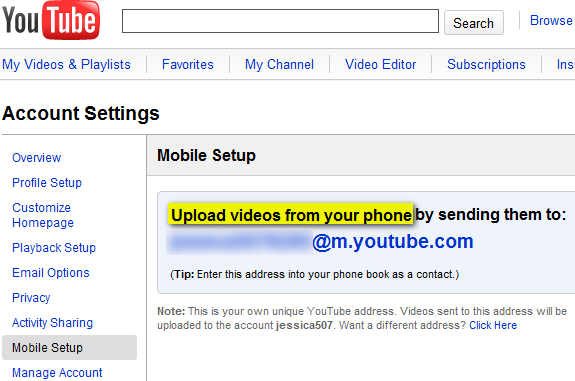
Je kunt zelfs uitchecken De mobiele versie van YouTube dat kan "video's van dvd-kwaliteit opnemen en uploaden“.
Webcam
Als uw computer een ingebouwde webcam heeft of als u een externe webcam heeft, kunt u verbinding maken met uw computer, ga naar de upload-optie voor webcam in YouTube, geef YouTube de toestemming om je webcam en microfoon te gebruiken en uit je gaat!
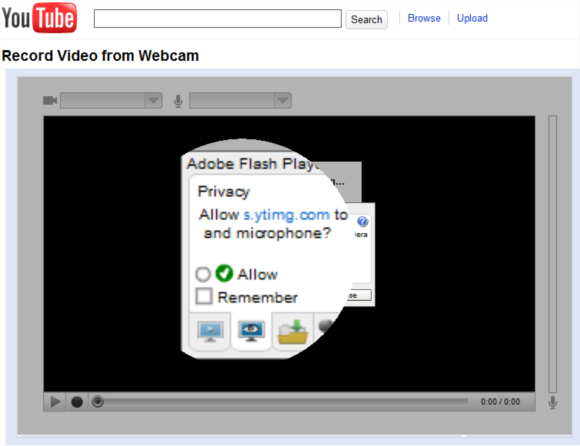
Je kunt ook zoiets gebruiken Manycam ManyCam - Doe meer dingen met uw webcam Lees verder (Windows) of Kaas 10 coole Linux-apps die u misschien nog niet kende Lees verder (Linux 10 toepassingen die u moet installeren op Ubuntu Lucid Lynx [Linux] Lees verder ) om op te nemen vanaf uw webcam en vervolgens te bewerken in uw favoriete videobewerkingsprogramma.
Digitale camera
Uw digitale camera heeft waarschijnlijk verschillende instellingen waarmee u mogelijk moet experimenteren om een video te krijgen van goede kwaliteit en die natuurlijk in uw geheugenkaart past. Het is altijd beter om vast te leggen met de hoogst mogelijke instellingen of resolutie om te zorgen voor minder gepixelde opnamen.
Zelfs in mijn oudere Nikon CoolPix L14 zijn er opties voor "tv-film 640" (640 × 480) die een fatsoenlijke kwaliteit, standard-definition 480p video produceert. Na je opname importeer je de video op je computer, ga naar De uploadpagina van YouTubeen selecteer de AVI-video.
Computer
U hebt een grote verscheidenheid aan keuzes om vanaf uw bureaublad op te nemen.
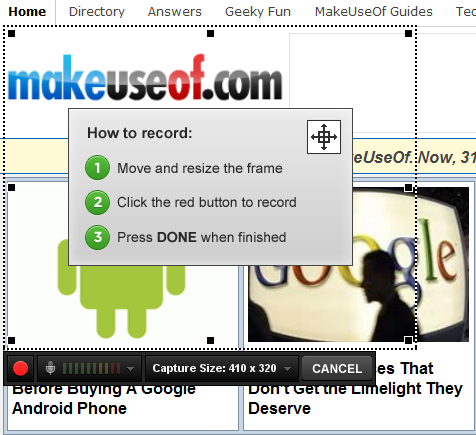
Probeer het om snel aan de slag te gaan Screenr Screenr: maak snel screencasts voor Twitter Lees verder (zie bovenstaande schermafbeelding), of ScreenToaster die ik heb gevonden Hoe maak je een screencast als een professional met deze 6 online tools Lees verder enorm nuttig zijn omdat het in HD opneemt en je een downloadbare en Twittable video geeft. Voor de seriële schermrecorder is er Camstudio Een grondige blik op CamStudio als een effectieve screencasting-tool Lees verder (Ramen), Copernicus 5 gratis screencasting-apps voor het maken van video-tutorials Lees verder (Mac), en recordMyDesktop (Linux). Extra schermrecorders zijn onder meer Jing 5 gratis screencasting-apps voor het maken van video-tutorials Lees verder (Windows en Mac) en Knipoog 4 Tools voor het maken van screenshots en screencasts Lees verder (een uitstekende tutorial of demo-maker), hoewel deze alleen SWF-bestanden opnemen, die YouTube niet verwerkt en dus niet kan toestaan.
Als Camstudio-gebruiker raad ik u aan de Lossless-codec 1.4 te downloaden (vindt u deze direct onder de Camstudio-bèta-downloadlink op de downloadpagina) en controleer de Autopan-functie zodat uw kijkers niet hoeven te turen of uw video op volledig scherm hoeven te zetten.
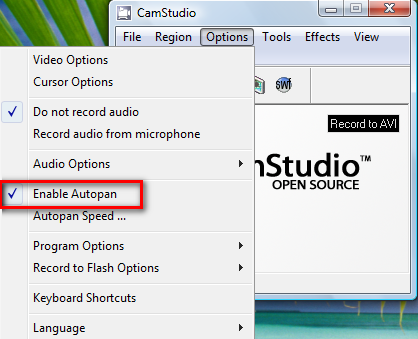
Digitale camcorder
Als uw digitale camcorder opneemt in Digital8, MiniDV, HDV of een van de dvd-indelingen, hoeft u zich geen zorgen te maken omdat u helemaal klaar bent om YouTube-video vast te leggen. Zorg ervoor dat je voor HD-video's minimaal 1280 × 720 (voor 720p) of 1920 × 1080 (voor 1080p) opneemt. Als uw camcorder niet geschikt is voor HD, kunt u altijd opnemen in de hoogste instellingen en later het formaat wijzigen met videobewerkingssoftware.
Je onbewerkte beelden kunnen direct worden geüpload zonder enige bewerking, maar een beetje bewerken kan een lange weg gaan. Misschien kan je clip het beter doen zonder een overtollig segment (zorg er wel voor dat het korter is dan 15 minuten!), Anders zou de audio luider moeten zijn.
Laten we eens kijken naar de beste gratis opties die je hebt om je video's klaar te maken voor YouTube.
Publiceren met de beste instellingen
De meeste opnameapparaten hebben vooraf ingestelde resoluties en instellingen, dus als u de hoogst mogelijke instellingen gebruikt, doet u het meestal goed met een paar kleine bewerkingen.
Afmetingen en HD-instellingen
YouTube raadt afmetingen van 640 x 480 aan voor video's met standaarddefinitie en 1280 x 720 voor video's met hoge resolutie die ronddansen op de site met het HD-logo. Originele video's van 640 x 480 hebben zwarte balken aan de zijkant op de videopagina.
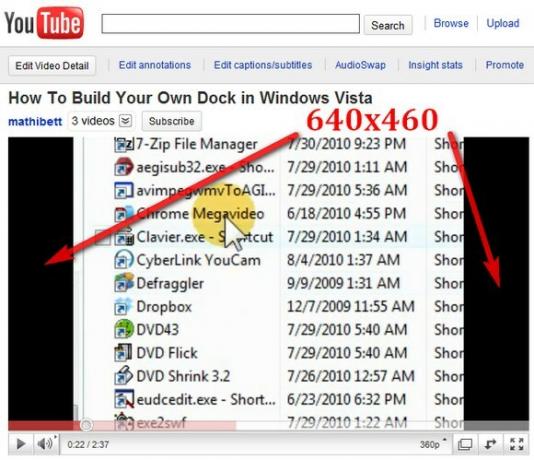
Om alleen geen balken op de YouTube-pagina te hebben, kan een afmeting van 640 x 360 het lukken (of je kunt het formaat wijzigen naar een HD-dimensie), maar je ziet mogelijk zwarte balken op je SD-video als deze ergens anders is ingesloten.
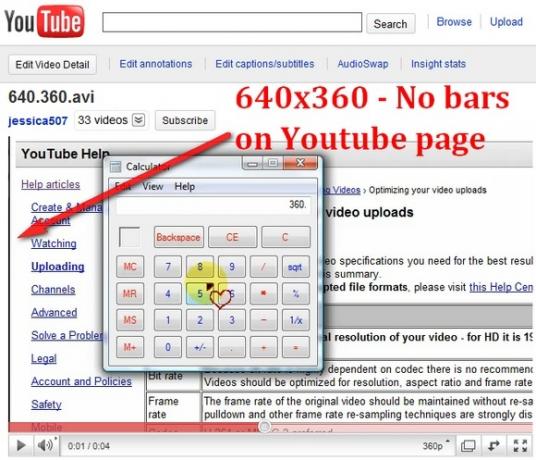
Om een HD-video te uploaden, moet je video behoorlijk groot zijn, namelijk 1280 x 720 (voor 720p) of 1920 x 1080 (voor 1080p). Als je SD-video's hebt, kunnen ze ook het HD-logo dragen zolang je de grootte ervan wijzigt en een codec in je video-editor gebruikt die de best mogelijke kwaliteit levert.
Codecs voor compressie
DivX is een eigen codec die de H.246-standaard gebruikt om HD-video's te coderen (of converteren) met behoud van bestanden van redelijk formaat. Xvid is de open-source alternatieve MPEG-4-videocodec die ook video's comprimeert en "zorgt voor efficiëntere opslag", wat betekent dat het de video ook kleiner maakt met de best mogelijke kwaliteit.
Wanneer u een van deze gebruikt en configureert in video-editors (zoals de zeer capabele VirtualDub 7 Videobewerkingstaken VirtualDub-handgrepen met gemak [Windows] Lees verder ), kunt u ultraheldere video's maken die niet een ton MB's 'wegen', maar voor de meeste mensen is de limiet van 2 GB meer dan voldoende.
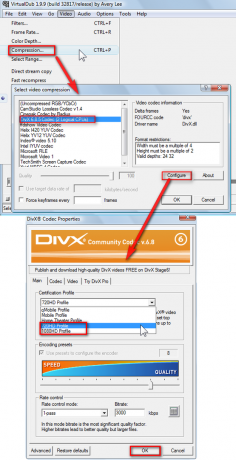
Frame rate
Als u bijvoorbeeld Camstudio gebruikt, kunt u de framesnelheid instellen (in tegenstelling tot video-opnames van mobiele telefoons die normaal gesproken geen frame bieden) tariefopties) van de video die u gaat opnemen, wat een getal moet zijn in het bereik van 24-30 FPS (frames per snelheid), hoewel 30FPS is standaard. U kunt ook de framesnelheid instellen in het post-capture-proces.
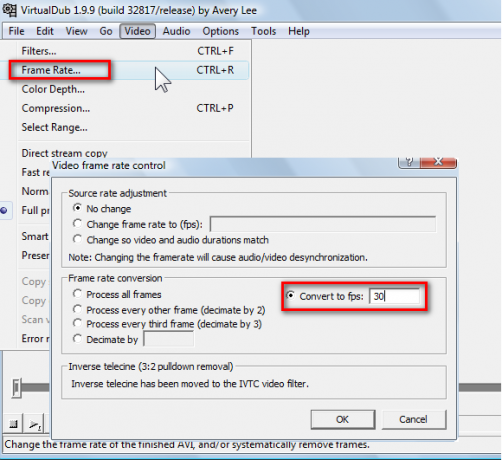
Formaten
De meer populaire videocontainers (AVI, MP4, MOV) worden ondersteund in YouTube. De meeste camera's worden uitgevoerd naar AVI, dat vrij kan worden geüpload en kan worden bewerkt in de meeste gratis Windows-video-editors, zoals VirtualDub en Avidemux. Andere uploadbare formaten zijn 3GP (video's van mobiele telefoons), MPG, Flash-video's (in FLV, FLV1 en de nieuwere F4V-formaten, maar geen SWF), evenals WMV (die je krijgt als je een video maakt in Windows Movie Maker.)
Maak nu uw eigen video's
Als u Windows op uw computer gebruikt, heeft u hoogstwaarschijnlijk Windows Movie Maker (zo niet, dan kunt u het downloaden hier), die u kunt gebruiken om homevideo's te maken van uw foto's.
Als u tevreden bent met uw product, druk dan op Ctrl + P (of ga naar het dossier > Film publiceren). Kies of u de film op uw computer opslaat, als een e-mailbijlage, dvd, enz. Geef vervolgens uw bestand een naam en selecteer in het scherm Instellingen Meer instellingen en Windows Media HD 720p in het vervolgkeuzemenu, dat een video met afmetingen van 1280 x 720 zal genereren.
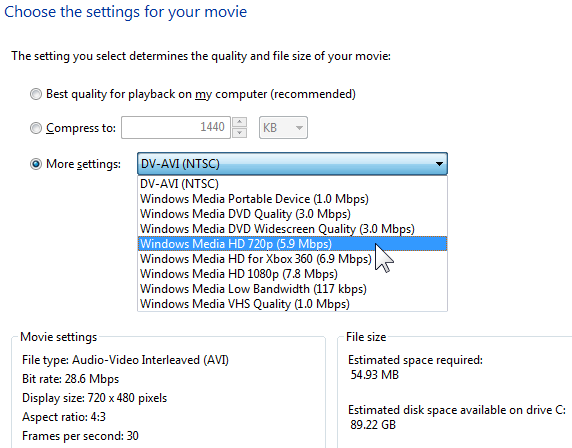
Klik op Publiceren.
Bekijk voor een uitleg over Windows Live Movie Maker de officiële tutorial van YouTube met ook aanvullende tutorials over iMovie, Final Cut Pro en Sony Vegas:
Bekijk deze korte video om HD-video's in VirtualDub weer te geven:
Nu kun je proberen wat HD-video's te maken, maar het is aan jou om wat creativiteit in je stukken te injecteren om meer views te krijgen. Als je meer aanbevolen instellingen hebt om mensen te helpen betere YouTube-video's vast te leggen, vertel het ons dan in de reacties!
Afbeelding tegoed: jonsson
Jessica is geïnteresseerd in alles wat de persoonlijke productiviteit verbetert en dat is open source.

